win10无法打开wlan怎么办
时间:2019-09-12
在我们日常使用win10系统电脑时,应该有很多用户遇到过无法打开wlan的情况,那么win10无法打开wlan怎么办呢?下面小编就为大家带来win10无法打开wlan的解决方法分享,感兴趣的小伙伴快来看看吧。
win10无法打开wlan的解决方法分享:
方法一:
1、确保无线网卡驱动正常安装,我们可以先使用网线连接到互联网,让win10系统自动更新驱动程序,当然大家也可以使用第三方程序来进行更新,如:360驱动大师
2、如果驱动没有问题,则确保当前无线的硬开关没有关闭,比如下面这款本子,可按下键盘的“FN+F7”组合键功能键开启/关闭无线网,如图:=
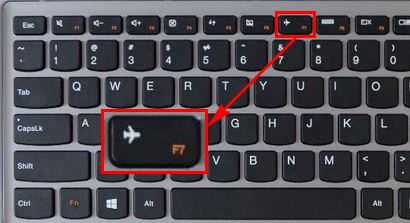
方法二:
1、按下win+x打开超级菜单,打开【设备管理器】,展开:网络适配器–确保无线网卡在启动状态,能够看到wireless选项。,如图:

2、右键单击无线网卡,选择属性–切换到高级标签:如图:
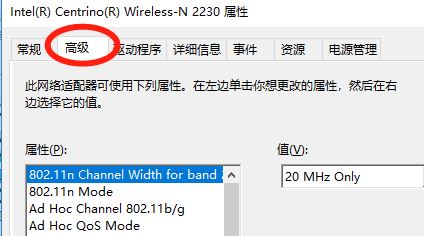
3、 把属性为802这项 对应的值改为数字选项。若原本已经是数值选项,则先更为auto,再改回数值选项。即可打开wlan,如图:
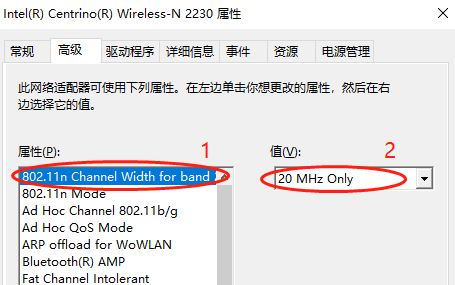
以上就是小编为大家带来的win10无法打开wlan的解决方法分享,希望能对您有所帮助,更多相关教程请关注酷下载!












